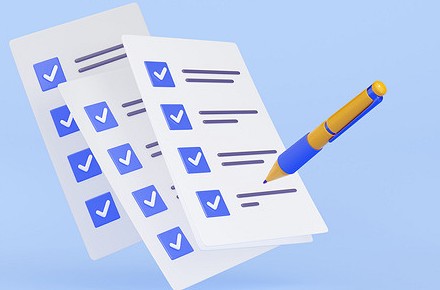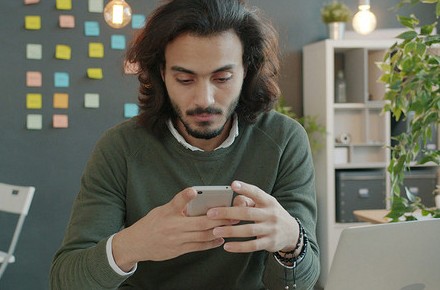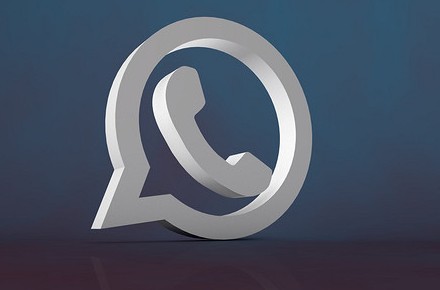Как включить и отключить голосовой ввод: все проще, чем кажется - «Эксплуатация»

Функция голосового ввода выручит вас за рулем, во время готовки или когда у вас банально грязные руки. Рассказываем, как предоставить разрешение на голосовой ввод.
Мы уже давно привыкли активно общаться в мессенджерах и социальных сетях. Но что делать, если вы за рулем, а ответить на сообщение нужно максимально быстро? В этом случае на помощь придет голосовой ввод, поддержка которого есть у любого современного, да и не очень современного смартфона. Достаточно лишь знать, как включить голосовой ввод на клавиатуре. Об этом мы сейчас и расскажем.
Содержание
- Что такое голосовой ввод
- Как включить голосовой ввод на Андроид
- Как отключить голосовой ввод
- Как установить голосовой ввод если произошел сбой
рассказали о TalkBack, и о том, как включить или выключить эту функцию.
Как включить голосовой ввод на Андроид
Проще всего активировать функцию голосового ввода в настройках смартфона.
- Откройте настройки смартфона.
- Перейдите Общие настройки -> Клавиатура.
- Найдите там пункт меню «Голосовой ввод».
- Включите функцию «Голосовой ввод», переведя ползунок напротив соответствующего пункта команды в положение «Вкл» или выбрав нужный сервис голосового ввода.
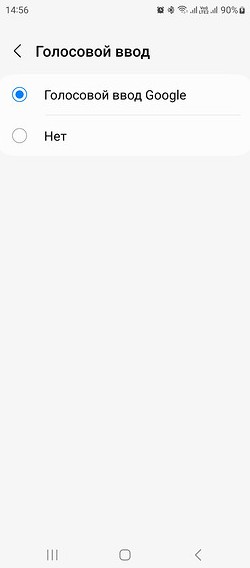
После этого на виртуальной клавиатуре смартфона появится иконка со значком микрофона. Нажав на нее, вы сможете использовать голос для того, чтобы надиктовать текст, после чего останется лишь отправить его адресату. Работает эта функция и в многочисленных приложениях заметок.
Как отключить голосовой ввод
Если вы хотите отключить функцию голосового ввода, повторите описанную выше процедуру до последнего пункта, а вместо переключения ползунка в положение «Вкл» — выключите его. Иногда вместо таких ползунков используются переключатели сервисов голосового ввода. В этом случае достаточно поставить галку напротив пункта «Нет».
Как установить голосовой ввод если произошел сбой
После того, как мы разобрались, как включить голосовой ввод текста, давайте узнаем, что нужно делать, если эта функция не активируется штатными средствами.
Перезагрузите телефон
Если функция голосового ввода неожиданно исчезла, не поленитесь перезагрузить смартфон. Это простейшее действие позволит избавиться от случайного программного сбоя, который и может быть причиной проблемы.
Измените используемую виртуальную клавиатуру
Но чаще всего проблемы с тем, как сделать голосовой ввод на клавиатуре, бывают связаны с самой виртуальной клавиатурой. Соответствующее приложение может быть повреждено. И в этом случае вы можете как переустановить клавиатуру, так и скачать и использовать другую. Например, популярную Gboard.
Очистите данные клавиатуры
Это более щадящий способ как вернуть голосовой ввод, и иногда его бывает достаточно.
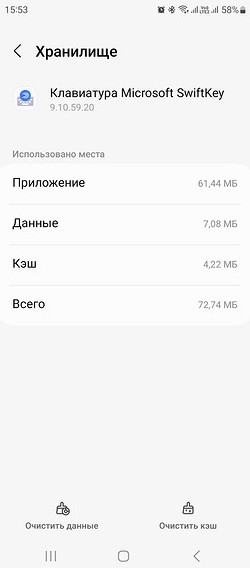
- Откройте настройки телефона.
- Перейдите в раздел «Приложения».
- Найдите там приложение клавиатуры и откройте «Хранилище».
- Очистите данные и кэш клавиатуры, тапнув на соответствующие кнопки в нижней части окна.